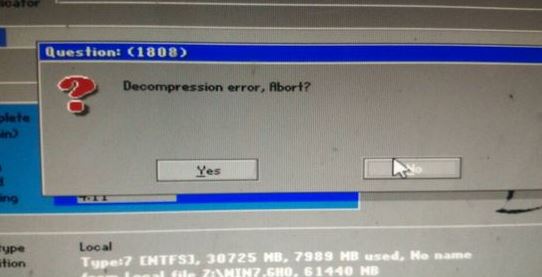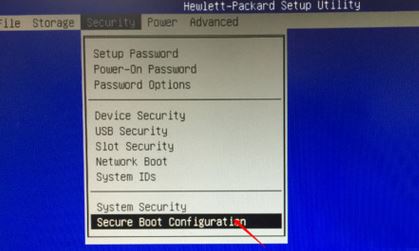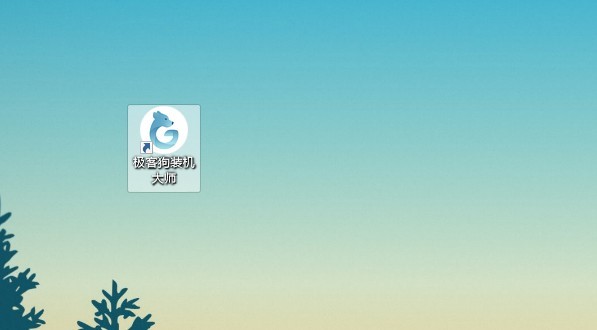- 编辑:飞飞系统
- 时间:2024-07-05
移动硬盘作为硬盘存储器,提供了相当大的存储容量,是一种性价比较高的移动存储产品。它体积小、便于携带,可以随时插拔。它还具有容量大、兼容性好、速度快、体积小、质量低等诸多亮点。有谁知道如何在移动硬盘上重装系统吗?下面给大家分享一下移动硬盘重装win7系统的方法。
移动硬盘重装win7系统步骤
准备工具:
1.准备一块移动硬盘
2.下载win7系统镜像文件
3.准备解压工具
操作步骤:
1. 右键单击“此电脑”,然后单击“管理”。
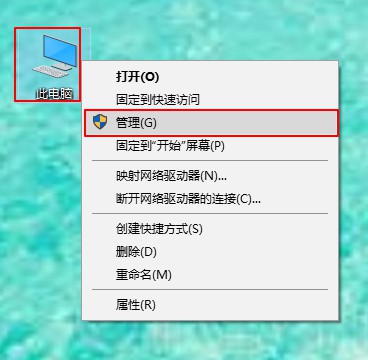
2. 展开存储并选择“磁盘管理”。
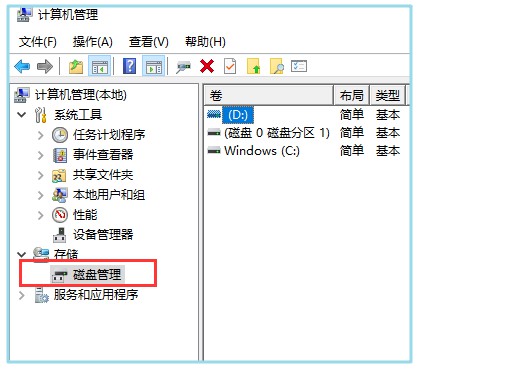
3、为了方便win7的启动和安装,右键移动硬盘的盘符,先删除移动硬盘上的所有分区(删除卷),然后创建一个5G大小的NTFS格式分区。
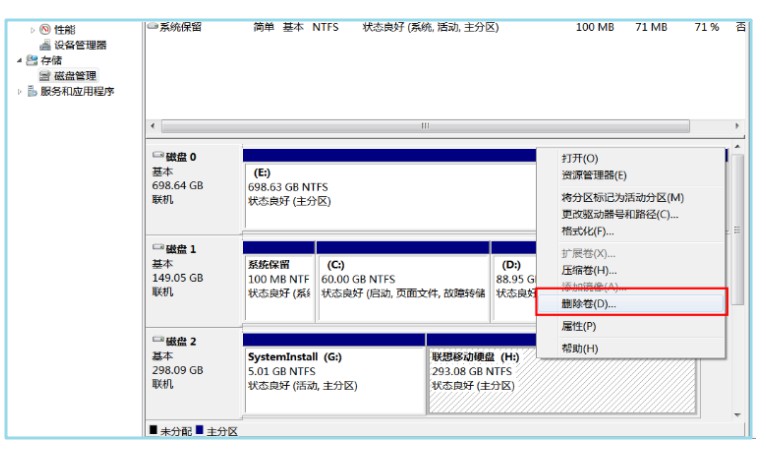
4. 右键单击该分区并选择“将此分区标记为活动分区”。
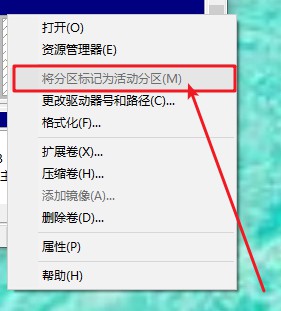
5、然后右键该镜像文件,选择解压软件进行解压。完成后,将Win7 iso镜像中的文件复制到上述移动硬盘的活动分区中。
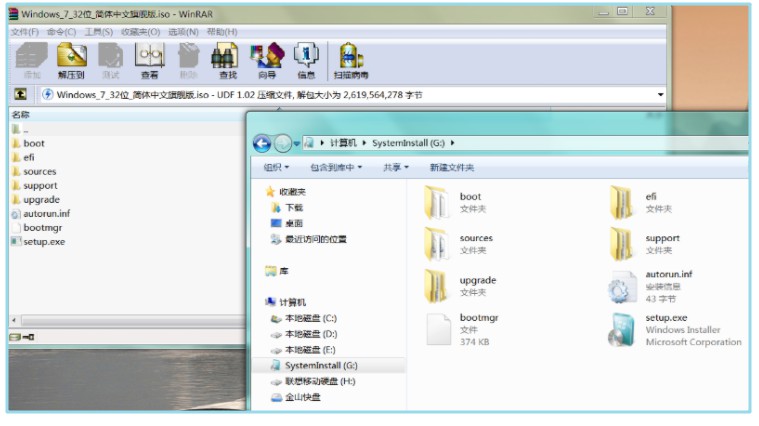
6. 接下来,激活活动分区作为引导分区。 Win+R快捷键打开运行窗口,输入“cmd”回车。在DOS 窗口中输入以下语句。输入一次命令后,按一次Enter 键。然后即可将上述活动分区激活为启动分区。
PS:这里移动硬盘的活动分区是G盘,所以输入“g:”。如果是F盘,只需将“g:”替换为“f:”即可。
G:
光盘启动
bootsect.exe /nt60 g:
bootsect.exe /nt60 g/mbr
bootsect.exe /nt60 g/force
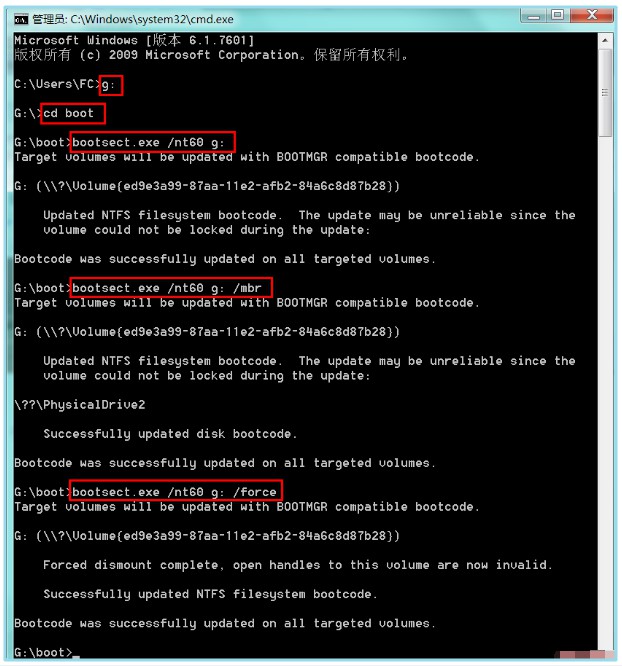
7、以上操作完成后,我们重新启动计算机,然后立即连续按启动热键。不同品牌的电脑有不同的按键。您可以参考下图。
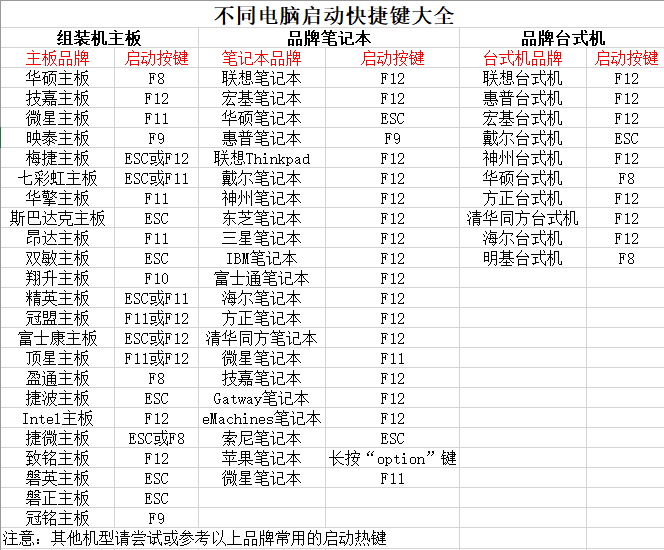
8、现在已经进入启动选择界面,选择移动硬盘选项,按回车键。此时电脑开始从移动硬盘启动安装程序,开始win7的安装。
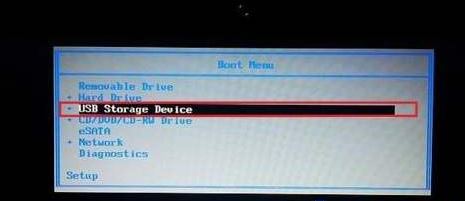
以上就是移动硬盘重装win7系统的方法以及移动硬盘重装win7系统的步骤。希望这可以帮助。